Come svuotare cestino WhatsApp
Un tuo amico ti ha parlato di recente della possibilità di fare pulizia su WhatsApp eliminando alcuni file dal cestino. Incuriosito dalla cosa, ti sei subito dato da fare, ma purtroppo non riesci a capire come portare a termine questa operazione in totale autonomia. Dico bene?
Beh, se le cose stanno così, lascia che ti dica che sei capitato nella guida giusta al momento giusto. Nelle prossime righe, infatti, ti mostrerò come svuotare cestino WhatsApp andando a agire sia su smartphone che su PC.
Perciò, se sei pronto per cominciare, direi di non perdere tempo: mettiti seduto bello comodo e preparati a leggere con attenzione quanto ho da riferirti sull'argomento. Nel giro di qualche minuto, vedrai, avrai ottenuto il risultato sperato. Buona lettura!
Indice
Come svuotare cestino di WhatsApp
Quando elimini un contenuto su WhatsApp, come un messaggio, una foto, un video o un documento, questo viene rimosso per entrambe le parti se scegli "Elimina per tutti", oppure solo per te se scegli "Elimina per me". Una volta eliminato, il contenuto non può essere recuperato, a meno che non venga ripristinato un backup che potrebbe contenerlo, oppure, nel caso di un file multimediale, se viene scelta l'opzione per mantenere il file nella galleria del dispositivo. Pertanto, svuotare il cestino dell'app potrebbe rivelarsi inutile, poiché i contenuti potrebbero non essere più accessibili. Tuttavia, se hai bisogno di alleggerire WhatsApp o di assicurarti di non aver lasciato tracce, puoi intervenire nel cestino del file manager o del sistema operativo del tuo dispositivo.
Nel caso fossi interessato a questa operazione, di seguito troverai come svuotare cestino WhatsApp andando, dove possibile, a eliminare manualmente i contenuti nelle cartelle dei media o i backup che non ti servono più.
Come svuotare il cestino di WhatsApp Android
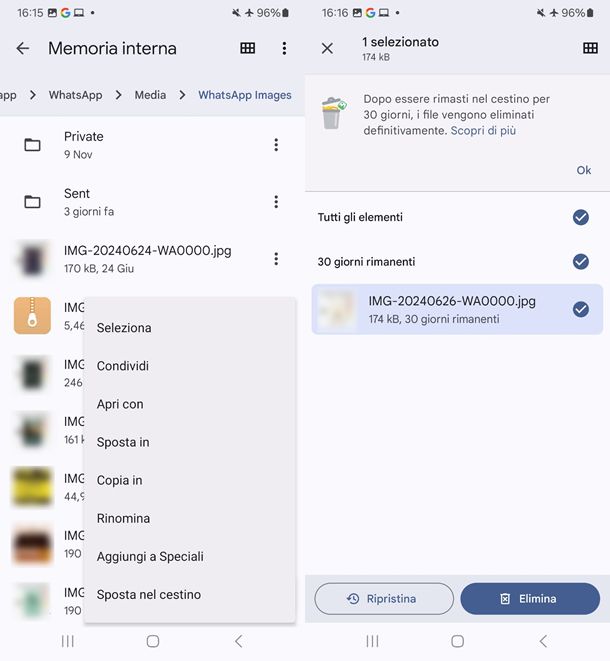
Entriamo ora nel vivo della nostra guida andando subito a scoprire come svuotare il cestino di WhatsApp Android. Come anticipato, dovrai servirti del gestore file installato sul tuo smartphone. Su molti dispositivi Android, il gestore file predefinito è Files by Google (nel caso non disponessi di tale app, puoi installarla dal Play Store seguendo la solita procedura). Di seguito, quindi, ti mostrerò come agire prendendo in esempio tale app, ma tieni comunque presente che i passaggi sono pressoché identici su tutte le altre applicazioni di questo tipo, incluse quelle che puoi trovare sugli store alternativi.
Per iniziare, apri l'app Files by Google sul tuo smartphone Android e fai tap sulla voce Memoria interna o su Micro SD (in base a dove hai impostato il salvataggio dei file). Fatto questo, recati in Android > media > com.whatsapp > WhatsApp. Qui troverai tre cartelle: Backups. Databases e Media. Ora dovrai entrare nella cartella di tuo interesse e eliminare i file di cui vuoi sbarazzarti.
Per esempio, se vuoi eliminare delle foto, entra in Media > WhatsApp Images, individua l'elemento da eliminare, quindi tocca i tre puntini (⁝) posti in corrispondenza e scegli Sposta nel cestino e dai conferma. Il file appena indicato resterà per 30 giorni nel cestino, dopodiché, verrà eliminato definitivamente. Se desideri svuotare il cestino immediatamente, torna indietro alla schermata principale del file manager, quindi entra nel menu (le tre linee poste in alto a sinistra), scegli Cestino, fai tap sull'elemento che ti interessa e poi premi su Elimina. Semplice, non trovi?
Puoi ripetere questa operazione non solo per le foto, ma anche per i video (entrando in WhatsApp Video), per i documenti (WhatsApp Documents), per gli vocali (WhatsApp Audio) e così via. Se hai attivato i backup automatici dell'app, puoi accedere all'omonima cartella, individuare quindi il backup che non ti interessa mantenere (facendoti aiutare dalle indicazioni sulla data presenti sotto al nome del file) e scegliendo l'opzione Elimina.
Indipendentemente dal file che hai eliminato, per svuotare il cestino dovrai tornare nella schermata principale del gestore file, entrare nel menu (≡), individuare il contenuto di WhatsApp che ti interessa, selezionarlo con un tap, quindi scegliere l'opzione Elimina e dare conferma.
Come svuotare il cestino di WhatsApp Samsung
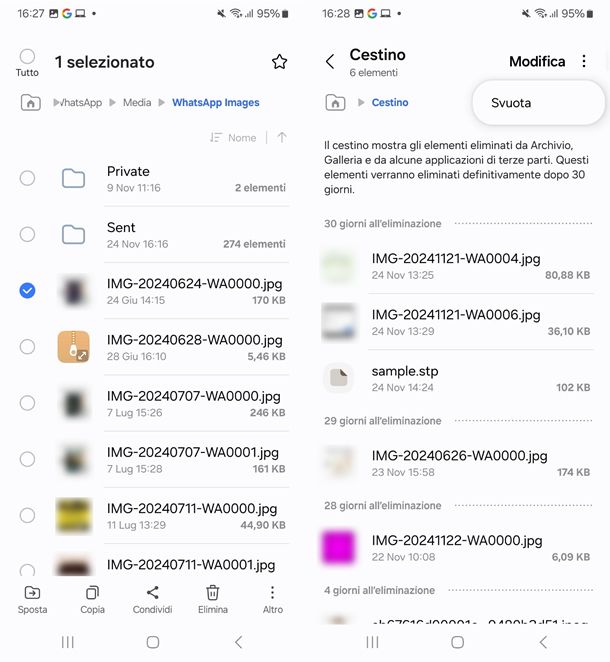
Come dici? Hai uno smartphone Samsung e, per questo, vorresti capire come svuotare il cestino WhatsApp Samsung usando l'app Archivio, ossia il gestore file integrato in tutti gli smartphone della rinomata casa coreana? Nessun problema, anche in questo caso non si tratta di nulla di complicato.
Per iniziare, apri l'app Archivio, facendo tap sulla sua icona (quella con la cartella) che puoi trovare nella schermata home o nel cassetto app (accessibile con uno swipe dal basso verso l'alto sulla schermata home). Fatto questo, premi su Spazio di archiviazione interno o Scheda SD (in base a dove i tuoi file vengono salvati) e, nella schermata successiva, fai tap sulla cartella chiamata Android. Se non riesci a trovare questa cartella, premi sulla dicitura Importanti, in alto a sinistra, e scegli Tutte dal piccolo menu che si apre.
Una volta dentro alla cartella Android, recati in media > com.whatsapp > WhatsApp, per accedere a tutti i file di WhatsApp disponibili. Nello specifico, troverai le sottocartelle: Backup, Databases e Media.
Se desideri eliminare le immagini, per esempio, fai tap sulla cartella Media e poi su WhatsApp Images. Qui troverai tutte le foto che hai scambiato su WhatsApp. Qualora volessi eliminare qualche elemento da questa sezione, fai un tap prolungato sopra a un'immagine per attivare la modalità di selezione, quindi metti la spunta su tutte le altre foto che desideri eliminare. Una volta che hai selezionato tutto ciò di cui vuoi sbarazzarti, cerca il tasto Elimina (quello con l'icona di un cestino) e premici sopra. Ti verrà chiesto di confermare l'azione; in questo caso, premi su Sposta nel Cestino.
Dopo aver spostato le immagini nel cestino, se vuoi liberartene immediatamente senza attendere 30 giorni, dovrai accedere al cestino e svuotarlo. Per farlo, tocca l'icona con i tre puntini verticali (⁝) in alto a destra e seleziona Cestino dal menu che appare. Una volta dentro, puoi svuotare il cestino premendo di nuovo sull'icona con i tre puntini (⁝) e scegliendo l'opzione Svuota > Elimina. Attenzione, però: così facendo interverrai su tutti i file presenti nel cestino, e non solo su quelli di WhatsApp. Qualora volessi agire solo sui file di WhatsApp, fai tap e tieni premuto un file, quindi seleziona ciò che ti interessa e poi premi su Elimina (in basso a destra) e dai conferma.
Per i video, segui lo stesso procedimento e accedi alla cartella WhatsApp Video, quindi elimina l'elemento che desideri e procedi svuotando il cestino come appena visto. Stesso discorso per gli audio (situati nella cartella WhatsApp Audio), e documenti (WhatsApp Documents). Puoi anche andare ad agire sui vecchi backup dell'app, in questo caso dovrai entrare in Backups, tenere premuto sul backup che desideri eliminare (facendo attenzione a eliminare quelli più vecchi, tenendo conto della data riportata sotto al file) e scegliere Elimina > Sposta nel Cestino e proseguendo a svuotare il cestino premendo su menu (⁝) > Svuota > Elimina.
Come svuotare il cestino di WhatsApp iPhone
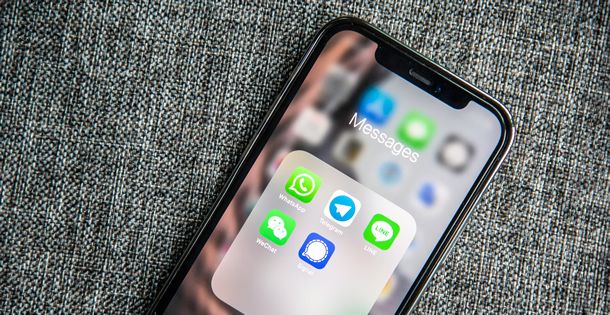
A differenza di Android, su iPhone non è possibile, per via delle limitazioni imposte dal sistema operativo di casa Apple, agire direttamente dal file manager sui file di WhatsApp. Questo significa che se sei interessato a capire come svuotare il cestino di WhatsApp iPhone, dovrai limitarti a intervenire sul rullino fotografico di iOS, andando a eliminare foto e video nella galleria. Se sei interessato a questa opzione, ti rimando al mio tutorial dedicato.
Come svuotare cestino WhatsApp PC
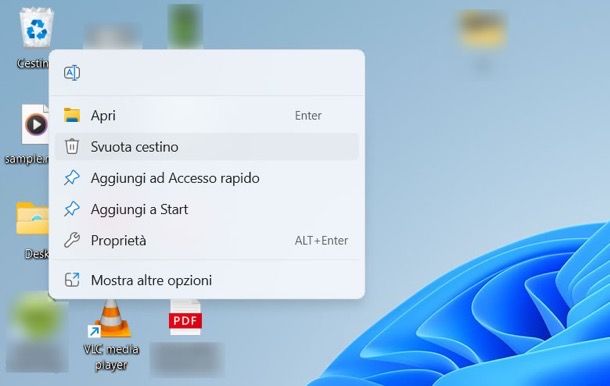
Lasciami indovinare: usi spesso WhatsApp Web o Desktop sul tuo PC e, talvolta, salvi in locale le foto e i video che ricevi. Ora, però, è tempo di fare pulizia; perciò, dopo aver eliminato i file multimediali che non ti interessano più, ti stai domandando se esiste un modo per svuotare il cestino di WhatsApp da PC. In questo caso, tutto quello che devi fare è semplicemente svuotare il cestino del sistema operativo.
Per farlo, sia su Windows che su Mac, è sufficiente fare un semplice clic destro sull'icona Cestino (quella, per l'appunto, a forma di cestino), scegliere l'opzione Svuota il cestino e dare conferma. Tieni presente che questa operazione eliminerà tutti i file presenti nel cestino, non solo quelli di WhatsApp.
Se preferisci eliminare solo i file di WhatsApp, apri il Cestino (facendo un doppio clic sulla relativa icona), fai clic destro sul file che desideri eliminare definitivamente e scegli dal menu che si apre l'icona del cestino (su Windows) o la voce Elimina adesso… (su macOS), quindi conferma l'azione.

Autore
Salvatore Aranzulla
Salvatore Aranzulla è il blogger e divulgatore informatico più letto in Italia. Noto per aver scoperto delle vulnerabilità nei siti di Google e Microsoft. Collabora con riviste di informatica e cura la rubrica tecnologica del quotidiano Il Messaggero. È il fondatore di Aranzulla.it, uno dei trenta siti più visitati d'Italia, nel quale risponde con semplicità a migliaia di dubbi di tipo informatico. Ha pubblicato per Mondadori e Mondadori Informatica.






